- Običajno ste razočarani, če je vaš MacBook zataknjen v načinu za obnovitev, vendar vam bo ta vodič pomagal.
- Če želite težavo odpraviti, ponastavite NVRAM in SMC. Še več, poskusite dostopati do varnega načina.
- Ali imate več težav z računalnikom Mac? To Oddelek z vprašanji za Mac ima vse rešitve, ki jih potrebujete.
- Če želite biti vedno pripravljeni na podobne težave, to preprosto dodajte med zaznamke Mac Hub.

Veliko napak in težav povzroča nereden sistem. Bo očistil in optimiziral vaš sistem. Prenesite ga zdaj in pospešite svoj Mac OS v samo treh preprostih korakih:
- Prenesite in namestite pralni stroj X9.
- Počakajte, da začne samodejno iskanje, da poišče težave z Mac OS.
- Kliknite Čisto da se znebite vseh možnih težav.
- Pralni stroj X9 je prenesel 0 bralci ta mesec.
Način obnovitve je vklopljen MacBook je lahko neverjetno uporaben, če morate obnoviti sistem, kaj pa, če je vaš MacBook zataknjen v načinu za obnovitev?
To je lahko velik problem, zato vam jih dovolimo nekaj
odpravljanje težav nasveti za izhod iz obnovitvenega načina.Kaj lahko storim, če obnovitveni način Mac-a ne deluje?
1. Uporabite pralni stroj Intego

Če imate MacBook v načinu za obnovitev, je precej neprijetno. Bodite prepričani, da težave enostavno rešite s pomočjo orodja, znanega kot pralni stroj Intego.
Včasih neželene datoteke motijo sam sistem, zaradi česar vaš Mac deluje počasi in sčasoma vodi v takšne situacije, kot je ta, ki jo imate trenutno.
Ta preprost program vam lahko pomaga natančno in enostavno znebiti vseh neuporabnih podatkov predpomnilnika in neželenih podatkov, zbranih skozi čas. Preprosto ga namestite in se prepričajte sami!

Pralni stroj Intego
Je MacBook zataknjen v načinu za obnovitev? Rešite težavo s pralnim strojem Intego za čiščenje neželenih datotek!
Obiščite spletno mesto
2. Ponastavite NVRAM in SMC

- Izklopite MacBook in ga znova zaženite.
- Pritisnite in pridržite naslednje gumbe: Možnost, ukaz, str, in R.
- Držite tipke pritisnjene, dokler ne vidite, da se logotip Apple prikaže in drugič izgine. Pri starejših modelih morate tipke držati, dokler drugič ne zaslišite zagonskega zvoka.
Eden od načinov za odpravo te težave je ponastavitev NVRAM in SMC. Če želite ponastaviti NVRAM, morate zgolj dokončati zgornji postopek.
Če imate MacBook T2, lahko SMC ponastavite tako:
- Ugasnite svoj MacBook.
- Zdaj pritisnite in držite levo Nadzor, levo Možnost, in prav Shift.
- Držite tipke pritisnjene 7 sekund. Ne spustite tipk, pritisnite in držite tipko Moč .
- Vse štiri tipke držite pritisnjene 7 sekund in jih nato spustite.
- Počakajte nekaj sekund, nato pritisnite na Moč, da zaženete svoj MacBook.
Pri modelih brez čipa T2 lahko ponastavite SMC tako, da sledite tem korakom:
- Ugasnite svoj MacBook.
- Drži levo Shift, levo Nadzorin odšel
- Medtem ko držite te tipke, pritisnite in držite tipko Moč gumb.
- Držite tipke pritisnjene približno 10 sekund. Zdaj znova zaženite MacBook.
3. Popravite zagonski disk
- Znova zaženite MacBook in pritisnite in držite Command + R bližnjica na tipkovnici.
- Ko Utility Menu, izberite Disk Utility in kliknite na Nadaljujte.
- Izberite želeno glasnost, običajno je Macintosh HDin kliknite na Prva pomoč .
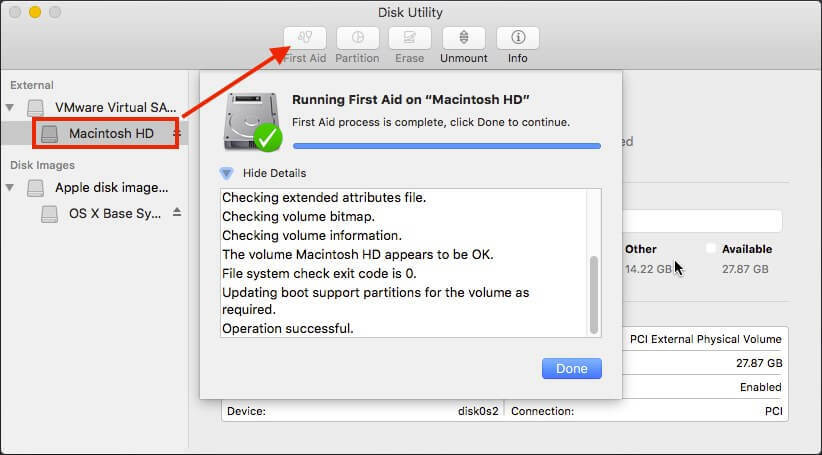
- Počakajte, da se postopek konča in preverite, ali je težava še vedno prisotna.
Če je vaš MacBook zataknjen v načinu za obnovitev, je možno, da je prišlo do težave s shranjevalnim diskom. Če ga želite popraviti, ga morate popraviti, kot je opisano zgoraj.
4. Poskusite dostopati do varnega načina

- Znova zaženite MacBook.
- Med ponovnim zagonom naprave pritisnite in držite tipko Shift .
- Zdaj bi se moralo prikazati prijavno okno. Vnesite svoje podatke za prijavo za dostop do varnega načina.
Če ste zataknjeni v načinu za obnovitev, lahko težavo odpravite v varnem načinu. Za dostop do varnega načina opravite predhodno podrobno opisane korake. Ko vstopite v varni način, poskusite odpraviti težavo.
To je nekaj metod, ki jih lahko uporabite, če je vaš MacBook zataknjen v načinu za obnovitev. Če vam te rešitve niso uspele, razmislite o ponovni namestitvi macOS.
So stvari zdaj kaj boljše? Na spodnjem področju za komentarje nam sporočite, katera rešitev vam ustreza.
Pogosta vprašanja: Preberite več o načinu obnovitve MacBook
- Ali način obnovitve izbriše vse v Macu?
Ne, uporaba načina za obnovitev ne izbriše nobenih podatkov iz vašega Maca. Samo obnovi zadnje nastavitve, ki so delovale na vašem prenosniku.
- Kako se zaženem v Disk Utility?
Če želite zagnati način Disk Utility, znova zaženite prenosni računalnik in pritisnite Command + R tipke. Potem preprosto izberite Disk Utility da ga odprete.
- Kako prisilno znova zagnati Macbook Pro?
Če želite MacBook Pro znova zagnati, preprosto pritisnite Command + Control tipke, hkrati pa pritisnite tipko Gumb za prižig.
Opomba urednika: Ta objava je bila prvotno objavljena v Maj 2020 in je bil od leta 2020 prenovljen in posodobljen zaradi svežine, natančnosti in celovitosti.

Še vedno imate težave z operacijskim sistemom Mac OS?
Popravite jih s tem orodjem:
- Prenesite in namestite zdaj Pralni stroj X9 na uradni spletni strani
- Počakajte, da se samodejno iskanje začne in opazite težave.
- Kliknite Čisto da začnete optimizirati svoj Mac OS za boljšo izkušnjo.
Restoro je prenesel 0 bralci ta mesec.


